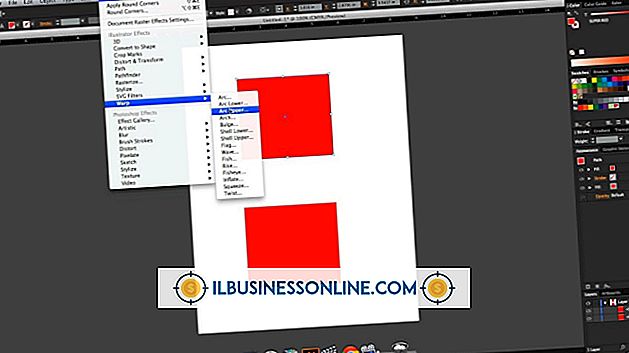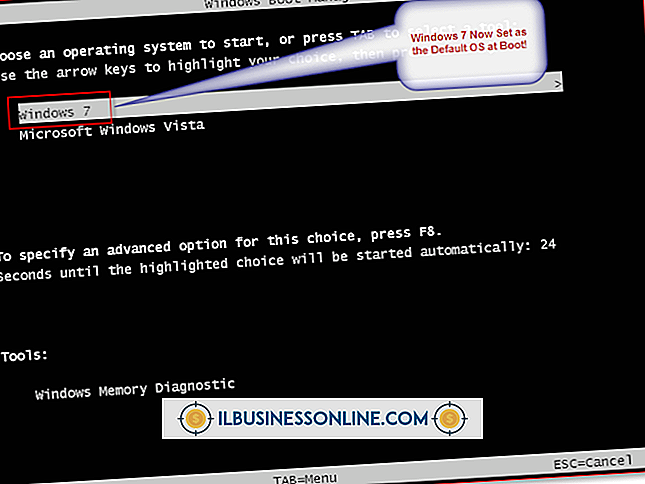Bagaimana Saya Dapat Menggunakan Hard Drive untuk Mengakses Kontennya Jika Komputer Saya Hancur?

Jika terjadi kegagalan sistem operasi, komputer dapat di-boot dengan CD atau DVD untuk mendapatkan akses ke data, tetapi jika mesin mengalami kegagalan perangkat keras, maka perlu untuk memindahkan hard drive ke komputer lain untuk mengakses isinya.
Menggunakan Live CD atau DVD
Ketika hanya sistem operasi yang terpengaruh, Linux Live CD atau DVD dapat digunakan untuk mengakses hard drive tanpa membahayakan data. Ubuntu atau Linux Mint adalah pilihan yang baik (tautan dalam Sumber Daya), karena mereka memiliki dukungan bawaan untuk banyak sistem file, termasuk format Windows NTFS. Setelah boot dengan disk Linux, hard drive akan dapat diakses melalui file manager sistem. Buka lokasi file dan salin ke hard drive USB eksternal atau flash drive. Pustaka "Documents, " "Pictures, " "Video" dan "Music" terletak di folder "Users", di dalam sub-folder yang cocok dengan nama akun Windows Anda.
Menggunakan Komputer Lain
Untuk mentransfer hard drive ke komputer lain untuk akses, tentukan jenis antarmuka dari label, yang harus PATA, SATA atau SAS, dan temukan kecepatan antarmuka. Jika Anda memiliki komputer lain dengan port gratis dan jenis antarmuka yang sama, beroperasi pada kecepatan yang sama atau lebih cepat, drive tersebut harus kompatibel dengan komputer. Instal drive dan boot ke Windows. Jika drive dikenali, gunakan File Explorer untuk menyalin file Anda ke perangkat eksternal.
Menggunakan Adaptor USB
Untuk mentransfer file menggunakan komputer yang tidak memiliki antarmuka yang kompatibel, seperti notebook, Anda dapat membeli adaptor USB eksternal untuk drive, menggunakan spesifikasi dari labelnya untuk memastikan kompatibilitas. Sambungkan drive ke adaptor USB sesuai dengan instruksi pabrik dan kemudian pasang adaptor ke komputer untuk menyalin file Anda.
Masalah Izin NTFS
Saat mengakses folder Windows NTFS dari mesin Windows lain, Anda mungkin harus mengambil kepemilikan folder dan file sebelum dapat melihatnya. Di Windows 8, klik kanan ikon Start dan pilih "Command Prompt (Admin)" dari menu. Ketik perintah berikut di prompt, gantikan "E: \ Users \ Username" dengan path ke file Anda. Ganti "Nama Akun" dengan nama akun Windows saat ini dan tekan tombol "Enter":
icacls "E: \ Users \ Username" / setowner "AccountName" / T / C
Tutup prompt perintah dan salin file yang Anda butuhkan ke drive lain. Jika Anda perlu mengembalikan kepemilikan asli nanti, jalankan perintah berikut terlebih dahulu:
icacls “E: \ Users \ Username”
Salah satu baris akan mencantumkan nama komputer asli diikuti oleh nama pengguna. Untuk mengembalikan kepemilikan setelah menyalin file, masukkan perintah berikut, ganti "Computer \ Username" dengan informasi asli:
icacls “E: \ Users \ Username” / setowner “Computer \ Username” / T / C